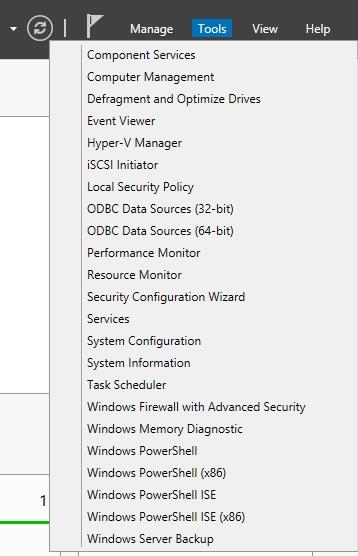V systému Windows Server 2012 můžete nainstalovat roli nebo funkci na virtuální pevný disk, který obsahuje neaktivní instalaci systému Windows Server.
1. Nakonfigurujte bránu Windows Firewall
Někteří správci často ovládají bránu Windows Firewall prostřednictvím nastavení zásad skupiny , ale u některých jiných firewallů ji musíte nakonfigurovat obvyklým způsobem (zejména malé brány firewall).
Pokud potřebujete získat přístup k bráně Windows Firewall, můžete ji otevřít otevřením Správce serveru a výběrem položky Brána firewall systému Windows s pokročilým zabezpečením v nabídce Nástroje, jak je znázorněno níže.

2. Přidejte role a funkce
Proces přidávání rolí a funkcí na Windows Server 2012 je relativně jednoduchý, není složitý. Nejjednodušší způsob je otevřít Správce serveru a vybrat příkaz Přidat role a funkce v nabídce Správa, jak je znázorněno níže.

Pokud tak učiníte, systém Windows spustí Průvodce přidáním rolí a funkcí .
V některých případech je použití průvodce v systému Windows Server 2012 podobné používání některých předchozích verzí systému Windows Server, existují však určité rozdíly.
Po spuštění průvodce klepněte na tlačítko Další a přeskočte úvodní obrazovku. Na další obrazovce uvidíte požadavek, zda chcete nainstalovat Služby vzdálené plochy nebo chcete-li nainstalovat roli nebo funkci .
Pokud nekonfigurujete server tak, aby spouštěl služby vzdálené plochy, vyberte možnost instalace podle rolí nebo funkcí . Pokračujte kliknutím na Další .
Na další obrazovce uvidíte některé rozdíly systému Windows Server 2012 ve srovnání s předchozími verzemi systému Windows Server.
Na této obrazovce budete dotázáni, kam chcete nainstalovat roli nebo funkci. Ačkoli je to zdánlivě jednoduchá otázka, Průvodce vám nabídne několik různých možností, jak ukazuje obrázek níže.

V dřívějších verzích systému Windows Server se předpokládalo, že pokud jste nainstalovali roli nebo funkci, provedli jste instalaci na místním serveru.
Windows Server 2012 stále umožňuje instalovat role a funkce na místní server.
Jednoduše klikněte na tlačítko Další na obrazovce výše a průvodce bude předpokládat, že zvolená role nebo funkce bude později nainstalována na místní server. Přestože je toto nastavení výchozí, není to jediná možnost.
V systému Windows Server 2012 je fond serverů jednoduše sbírka serverů spravovaných prostřednictvím Správce serveru . Do již vytvořeného fondu serverů se nepřidávají žádné další servery.
Pokud do fondu serverů přidáte další servery, server se zobrazí přímo pod aktuálně vybraným serverem.
Další možnosti, které se objeví na zachycené obrazovce, jsou možnost výběru virtuálního pevného disku (Virtual Hard Disk). Předchozí verze systému Windows Server vyžadovaly instalaci rolí a funkcí na aktivní kopii systému Windows.
V systému Windows Server 2012 můžete nainstalovat roli nebo funkci na virtuální pevný disk, který obsahuje neaktivní instalaci systému Windows Server.
Když kliknete na Další , zobrazí se obrazovka se všemi různými rolemi serveru, které můžete nainstalovat.
V systému Windows Server 2008 neexistuje pouze seznam rolí serveru. Když provedete výběr, klikněte na Další , v tomto okamžiku se na obrazovce objeví rozhraní funkcí. Zde si můžete vybrat funkce, které chcete nainstalovat.
Když znovu kliknete na Další , zobrazí se potvrzovací obrazovka s informacemi o nainstalované funkci. Nakonec klikněte na Instalovat pro provedení instalace.
3. Přidejte server do fondu serverů
V předchozí části jsem zmínil, že v systému Windows Server 2012 můžete přidat server do Pool serverů a spravovat servery prostřednictvím Správce serveru.
Pokud chcete do fondu serverů přidat další servery, otevřete Správce serverů a vyberte příkaz Přidat server z nabídky Správa, jak je uvedeno níže:

Když tak učiníte, na obrazovce uvidíte níže uvedené dialogové okno:

Na obrázku můžete vidět, že systém Windows poskytuje 3 různé způsoby, jak přidat servery do fondu serverů.
Ve většině případů můžete použít kartu Active Directory . Tato karta umožňuje zadat název počítače, který je registrován v databázi Active Directory. Jak můžete vidět na obrázku výše, systém Windows vám dává možnosti určit umístění vašeho počítače a dokonce můžete filtrovat výsledky vyhledávání podle operačního systému.
Další možností je identifikovat počítače podle celého názvu domény nebo podle IP adresy. Můžete to udělat přes záložku DNS . Karta DNS je docela užitečná pro přidávání počítačů, které existují ve vaší síti, ale tento počítač není ve službě Active Directory .
Nakonec karta Import slouží k importu velkého počtu počítačů. Tato metoda umožňuje přidat všechny počítače do jednoho souboru a poté soubor importovat namísto nutnosti importovat každý počítač jeden po druhém. Po přidání budou servery ve fondu přístupné prostřednictvím Správce serverů , jak je znázorněno níže.

Níže se můžete podívat na některé další články:
Hodně štěstí!